Vai trò của người quản lý mật khẩu là lưu mật khẩu của bạn và giúp bạn quản lý chúng hiệu quả hơn. Thật không may, nhiều người dùng đã phàn nàn rằng 1Password đôi khi không lưu mật khẩu của họ. Khi điều này xảy ra, công cụ cũng có thể tạo ra thông báo lỗi sau ». “Lỗi này thường xảy ra khi kết nối mạng của bạn không đủ mạnh hoặc gần đây bạn đã thay đổi cài đặt tài khoản của mình. Hãy để chúng tôi xem cách bạn có thể khắc phục lỗi này trong Chrome.
Phải làm gì nếu 1Password không thể truy cập máy chủ
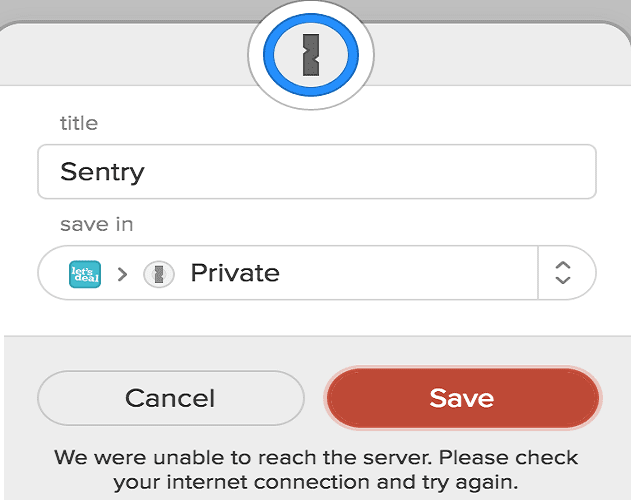
Kiểm tra những gì đang chặn kết nối
Trước tiên, hãy cố gắng xác định điều gì đang chặn kết nối 1Password. Tắt phần mềm chống vi-rút, tường lửa và VPN và kiểm tra xem lỗi vẫn còn. Ngoài ra, hãy tắt tất cả các tiện ích mở rộng của trình duyệt ngoại trừ 1Password và thử lưu lại mật khẩu mới.
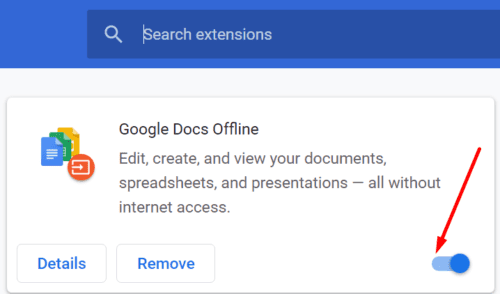
Khởi động lại bộ định tuyến của bạn hoặc rút phích cắm hoàn toàn thiết bị của bạn nếu bạn không làm như vậy trong một thời gian dài. Rút phích cắm bộ định tuyến giúp bạn xóa mọi tệp tạm thời có thể đang chặn kết nối.
Xóa bộ nhớ cache và làm mới trình duyệt của bạn
Nếu bạn đang sử dụng phiên bản trình duyệt đã lỗi thời trên máy tính của mình, hãy kiểm tra các bản cập nhật. Cài đặt phiên bản mới nhất của trình duyệt và kiểm tra xem 1Password có thể lưu mật khẩu của bạn ngay bây giờ hay không. Nếu bạn vẫn gặp lỗi kết nối máy chủ tương tự, hãy nhấp vào menu trình duyệt, đi tới Lịch sử và chọn Xóa dữ liệu duyệt web của bạn. Vui lòng xóa bộ nhớ cache của trình duyệt, làm mới tab và thử lại.
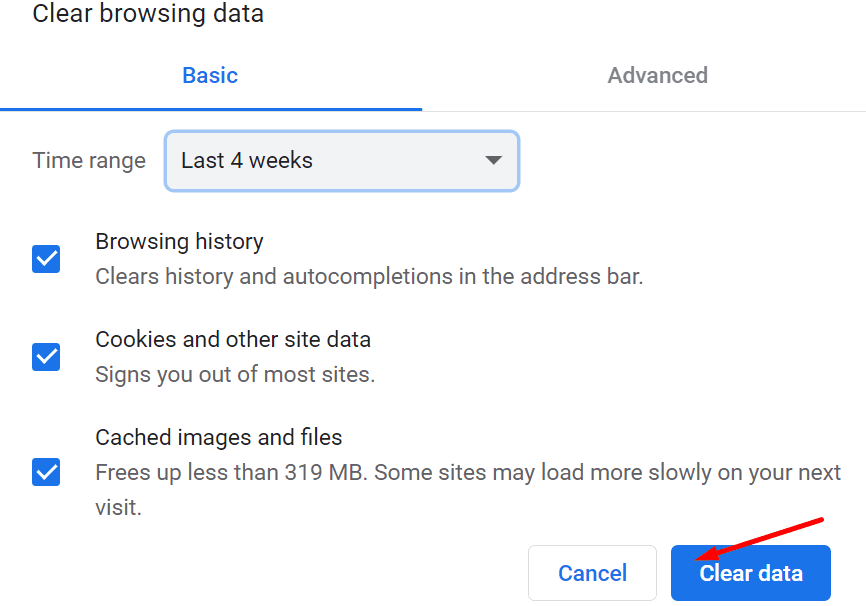
Cho phép tất cả cookie
Để đảm bảo rằng 1Password có thể lưu trữ và quản lý mật khẩu của bạn một cách chính xác, vui lòng cho phép tất cả cookie của bên thứ ba trong trình duyệt của bạn. Đi cài đặthướng đến Cài đặt Trang webvà chọn Cho phép tất cả cookie Dưới Cấu hình chung.
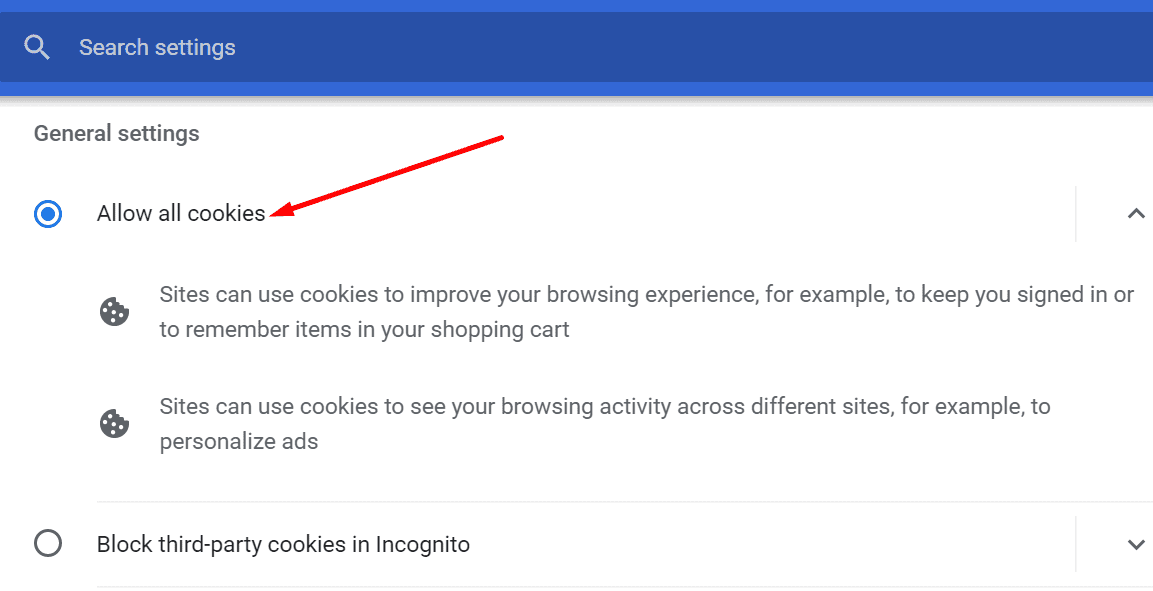
Cài đặt lại 1Password
Nếu lỗi không biến mất, hãy gỡ cài đặt 1Password hoàn toàn. Nhấp vào menu Chrome, chọn Các công cụ khácđi phần mở rộng và định vị 1Password. Chọn tiện ích mở rộng và nhấn nút để loại bỏ cái nút. Khởi động lại Chrome và cài đặt lại tiện ích mở rộng.
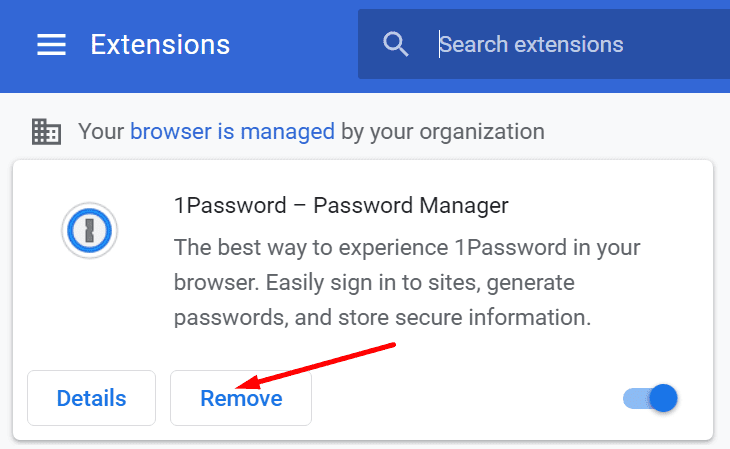
phần kết luận
Có những lúc 1Password không thể truy cập vào máy chủ và không thể lưu mật khẩu của bạn. Để khắc phục sự cố này, hãy thay đổi cài đặt trình duyệt của bạn để cho phép tất cả cookie và làm mới trình duyệt web của bạn. Sau đó, tạm thời vô hiệu hóa tất cả các tiện ích mở rộng, chống vi-rút, tường lửa và VPN khác và kiểm tra xem có bất kỳ công cụ nào trong số này đang chặn 1Password hay không. Chúng tôi đã bỏ lỡ bất kỳ giải pháp? Nếu bạn đã tìm thấy các phương pháp khác để giải quyết vấn đề này, vui lòng chia sẻ ý kiến của bạn bên dưới.
